Si të aplikoni transparencën në SVG

Mësoni se si të aplikoni transparencën në grafikat SVG në Illustrator. Eksploroni se si të nxirrni SVG me sfond transparent dhe të aplikoni efekte transparence.
Përveç bërjes së çdo elementi në një faqe të redaktueshme, ju gjithashtu mund t'i bëni të redaktueshme atributet e çdo elementi në Dreamweaver. Ky hap është i nevojshëm vetëm nëse dëshironi të bëni një atribut të modifikueshëm kur vetë etiketa nuk është e redaktueshme (për shembull, kur dëshironi aftësinë për të ndryshuar imazhin e sfondit të një
etiketë por jo
etiketa vetë).
Atributet e modifikueshme janë veçanërisht të dobishme kur doni të identifikoni faqen e hapur të një faqeje duke ndryshuar ngjyrën e lidhjes në atë faqe. Për shembull, supozoni se të gjitha lidhjet tuaja janë blu në shiritin e lundrimit, por dëshironi që çdo lidhje e faqes të ndryshojë në ngjyrën e kuqe kur ajo faqe është e hapur.
Duke e bërë të modifikueshëm vetëm atributin e ngjyrës së lidhjes, mund të ndryshoni ngjyrën blu të, të themi, lidhjes Rreth nesh në të kuqe kur një vizitor është në faqen përkatëse Rreth nesh.
Për të krijuar atribute të redaktueshme në një shabllon, ndiqni këto hapa:
Në çdo shabllon Dreamweaver, zgjidhni një artikull të cilit dëshironi t'i jepni një atribut të modifikueshëm.
Për t'u siguruar që keni zgjedhur një lidhje dhe jo vetëm tekstin, klikoni kudo në tekstin e lidhur dhe më pas përdorni Përzgjedhësin e etiketave në fund të hapësirës së punës për të zgjedhur etiketën.

Zgjidhni Modifiko → Modele → Bëni atributin të modifikueshëm.
Shfaqet kutia e dialogut "Atributet e etiketës së modifikueshme".
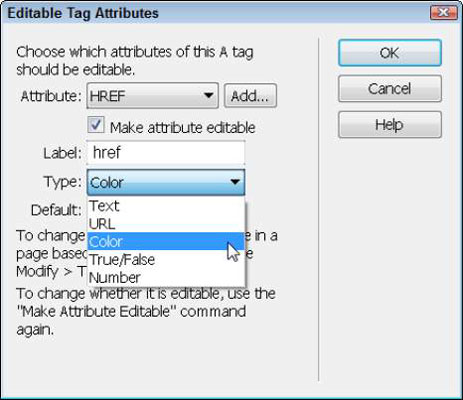
Nga lista rënëse Atribute, zgjidhni atributin që dëshironi të bëni të modifikueshëm.
Opsionet e atributeve ndryshojnë në varësi të faktit nëse zgjidhni një imazh, një lidhje, tekst ose një element tjetër në faqe.
Etiketa e lidhjes është një nga etiketat më konfuze HTML sepse njihet si etiketa e ankorimit dhe shfaqet vetëm si një në përzgjedhësin e etiketave. Megjithatë, etiketa e plotë është , dhe në kutinë e dialogut "Atributet e etiketës së modifikueshme", ai identifikohet si HREF.
Nëse atributi që dëshironi nuk është i listuar, klikoni butonin Shto dhe më pas futni emrin e atributit.
Zgjidhni kutinë e zgjedhjes Make Atribute Editable.
Opsionet për atë atribut bëhen aktive në fund të kutisë së dialogut.
Në listën rënëse Lloji, zgjidhni një lloj atributi.
Etiketa e lidhjes ka disa atribute.
Klikoni OK për ta bërë atributin të modifikueshëm dhe mbyllni kutinë e dialogut.
Për të ndryshuar një atribut të redaktueshëm në një faqe të krijuar nga një shabllon, ndiqni këto hapa:
Krijoni një faqe të re nga shablloni ose hapni çdo faqe që është krijuar me shabllonin.
Zgjidhni Modifiko → Vetitë e shabllonit.
Hapet kutia e dialogut Karakteristikat e modelit, duke renditur çdo atribut të modifikueshëm.
Zgjidhni atributin që dëshironi të modifikoni për të parë opsionet tuaja në fund të kutisë së dialogut.
Për të ndryshuar ngjyrën e lidhjes, zgjidhni href për të shfaqur vetitë e shabllonit. Më pas, klikoni modelin e ngjyrave në pjesën e poshtme majtas të kutisë së dialogut Vetitë e shabllonit dhe zgjidhni një ngjyrë.
Klikoni OK për të mbyllur kutinë e dialogut dhe për të ruajtur cilësimin.
Cilësimi i ri zbatohet kur kutia e dialogut mbyllet.
Mësoni se si të aplikoni transparencën në grafikat SVG në Illustrator. Eksploroni se si të nxirrni SVG me sfond transparent dhe të aplikoni efekte transparence.
Pasi të keni importuar imazhet tuaja në Adobe XD, nuk keni shumë kontroll të redaktimit, por mund t'i ndryshoni madhësinë dhe t'i rrotulloni imazhet ashtu si do të bëni çdo formë tjetër. Ju gjithashtu mund të rrumbullakosni me lehtësi qoshet e një imazhi të importuar duke përdorur miniaplikacionet e qosheve. Maskimi i imazheve tuaja Duke përcaktuar një formë të mbyllur […]
Kur keni tekst në projektin tuaj Adobe XD, mund të filloni të ndryshoni vetitë e tekstit. Këto veçori përfshijnë familjen e shkronjave, madhësinë e shkronjave, peshën e shkronjave, shtrirjen, ndarjen e karaktereve (përcaktimi dhe gjurmimi), Hapësira e rreshtave (udhëheqëse), mbushja, kufiri (goditja), hija (hija me rënie) dhe turbullimi i sfondit. Pra, le të shqyrtojmë se si zbatohen ato prona. Rreth lexueshmërisë dhe fontit […]
Ashtu si në Adobe Illustrator, tabelat artistike të Photoshop ofrojnë aftësinë për të ndërtuar faqe ose ekrane të veçanta brenda një dokumenti. Kjo mund të jetë veçanërisht e dobishme nëse po ndërtoni ekrane për një aplikacion celular ose broshurë të vogël. Ju mund të mendoni për një tabelë artistike si një lloj të veçantë grupi shtresash të krijuar duke përdorur panelin Layers. Është […]
Shumë nga mjetet që gjeni në panelin e InDesign Tools përdoren për të vizatuar linja dhe forma në një faqe, kështu që ju keni disa mënyra të ndryshme për të krijuar vizatime interesante për botimet tuaja. Mund të krijoni çdo gjë, nga format bazë deri te vizatimet e ndërlikuara brenda InDesign, në vend që të përdorni një program vizatimi të tillë […]
Mbështjellja e tekstit në Adobe Illustrator CC nuk është e njëjtë me mbështjelljen e një dhurate - është më e lehtë! Një mbështjellje teksti detyron tekstin të mbështillet rreth një grafike, siç tregohet në këtë figurë. Kjo veçori mund të shtojë pak kreativitet në çdo pjesë. Grafika po e detyron tekstin të mbështillet rreth tij. Së pari, krijoni […]
Kur dizajnoni në Adobe Illustrator CC, shpesh ju nevojitet një formë që të jetë një madhësi e saktë (për shembull, 2 x 3 inç). Pasi të krijoni një formë, mënyra më e mirë për të ndryshuar madhësinë e saj në matje të sakta është të përdorni panelin Transform, të paraqitur në këtë figurë. Zgjidhni objektin dhe më pas zgjidhni Dritarja → Transformo në […]
Ju mund të përdorni InDesign për të krijuar dhe modifikuar grafikë të kodit QR. Kodet QR janë një formë barkodi që mund të ruajë informacione të tilla si fjalë, numra, URL ose forma të tjera të dhënash. Përdoruesi skanon kodin QR duke përdorur kamerën dhe softuerin e saj në një pajisje, siç është një smartphone, dhe softueri përdor […]
Mund të ketë një moment kur ju duhet një foto e re për t'u dukur e vjetër. Photoshop CS6 ju ka mbuluar. Fotografia bardh e zi është një fenomen më i ri nga sa mund të mendoni. Daguerreotipet dhe fotografitë e tjera të hershme shpesh kishin një ton kafe ose kaltërosh. Ju mund të krijoni kryeveprat tuaja me tone sepie. Fotografitë e tonifikuara mund të krijojnë […]
Duke përdorur veçorinë Live Paint në Adobe Creative Suite 5 (Adobe CS5) Illustrator, mund të krijoni imazhin që dëshironi dhe të plotësoni rajonet me ngjyra. Kova Live Paint zbulon automatikisht rajonet e përbëra nga shtigje të pavarura kryqëzuese dhe i mbush ato në përputhje me rrethanat. Bojë brenda një rajoni të caktuar mbetet e gjallë dhe rrjedh automatikisht nëse ka […]







